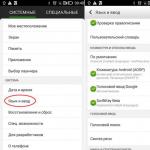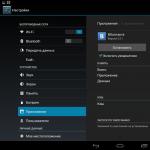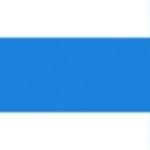Dacă ai deschis această pagină, înseamnă că vrei să instalezi un joc pe Android, dar această procedură s-a dovedit a fi prea complicată pentru tine din cauza lipsei de informații despre ce este un cache pentru un joc pe Android. De fapt, totul este extrem de simplu și acum poți să vezi singur. În plus, împreună ne vom da seama cum să instalăm jocuri cu cache pe dispozitivul tău.
Să începem cu hardware-ul. Unele jocuri pentru Android sunt distribuite sub formă de piratate (versiuni piratate), care, deși provoacă un oarecare chin moral, sunt înecate de economii semnificative de bani. Aceste aplicații vin în două versiuni - un fișier apk simplu sau unul plus un cache, care poate provoca adesea confuzie în rândul începătorilor.
Ce este memoria cache pentru un joc Android?
![]() Cache pentru Android– acestea sunt fișiere video, sunet și grafice care asigură atât lansarea rapidă, cât și funcționarea stabilă a aplicației de jocuri. În funcție de combinația de parametri ai procesorului, acceleratoare video și ecran, care depind de modelul telefonului, memoria cache pentru joc va fi diferită, așa că alegerea setului de fișiere de instalare ar trebui să corespundă modelului dispozitivului tău Android.
Cache pentru Android– acestea sunt fișiere video, sunet și grafice care asigură atât lansarea rapidă, cât și funcționarea stabilă a aplicației de jocuri. În funcție de combinația de parametri ai procesorului, acceleratoare video și ecran, care depind de modelul telefonului, memoria cache pentru joc va fi diferită, așa că alegerea setului de fișiere de instalare ar trebui să corespundă modelului dispozitivului tău Android.
Ei bine, acum este timpul să trecem de la teorie la practică și să descoperi ce să faci cu toate aceste „cache-uri”. Este absolut clar că dispozitivele mobile nu au suficientă memorie încorporată, iar orice joc cu o grafică decentă poate „cântări” patru sau chiar șase GB. Acesta este motivul pentru care instalarea jocului este lansată de un fișier cu extensia apk, dar cache-ul, de regulă, trebuie să fie localizat pe cardul de memorie.
Cum se instalează memoria cache pe Android de pe computer
Pas cu pas despre acțiunile noastre:
1.
 Primul lucru pe care trebuie să-l facem este să descărcați fișierul cache și apk pe computer.
Primul lucru pe care trebuie să-l facem este să descărcați fișierul cache și apk pe computer.
2.  După aceasta, folderul cache arhivat într-o arhivă ZIP trebuie dezambalat, altfel jocul nu se va lansa.
După aceasta, folderul cache arhivat într-o arhivă ZIP trebuie dezambalat, altfel jocul nu se va lansa.
3.  Al treilea pas este să copiați memoria cache de pe computer pe Android. Pentru a face acest lucru, trebuie să creați un folder cu numele jocului în sine în directorul rădăcină al cardului SD. Acesta este cel mai important punct, principalul lucru este să nu amestecați folderele, astfel încât memoria cache să fie în locul potrivit.
Al treilea pas este să copiați memoria cache de pe computer pe Android. Pentru a face acest lucru, trebuie să creați un folder cu numele jocului în sine în directorul rădăcină al cardului SD. Acesta este cel mai important punct, principalul lucru este să nu amestecați folderele, astfel încât memoria cache să fie în locul potrivit.
Înainte de a începe să copiați, trebuie să citiți cu atenție descrierea jocului, de obicei vă spune în ce folder ar trebui să se găsească memoria cache.
Unii dezvoltatori își creează propriile foldere, de exemplu:
- Jocuri de la Electronic Arts - calea corectă pentru cache arată astfel:
- Pe cardul SD - folderul sdcard/Android/data/cache.
- În memoria dispozitivului— dosar Android/date/cache.
- Jocuri de la Gameloft - pentru jocurile și aplicațiile sale oferă:
- Pe cardul SD - folderul sdcard/gameloft/games/cache.
- În memoria dispozitivului — folderul gameloft/games/cache.
- Jocurile de la alți dezvoltatori sunt în acest folder:
- Pe cardul SD - folderul sdcard/android/obb/cache.
- În memoria dispozitivului —folderul android/obb/cache.
Atenţie: folderele cu cache sunt de obicei arhivate într-o arhivă „.rar” sau „.zip”, însă, atunci când o descărcați, nu este nevoie să redenumiți folderul. De exemplu: memoria cache din jocul „ „, arată astfel „com.mtvn.Nickel odeon.GameOn”, în consecință, folderul ar trebui plasat în această formă de-a lungul căii android/obb/
Putem transfera fișiere pe Android în două moduri:
- Conectați dispozitivul prin cablu USB la computer.
- Scoateți cardul SD și, conectându-l la computer, copiați direct fișierele necesare.
4.
 Al patrulea pas este să copiați fișierul apk pe dispozitiv în orice locație convenabilă. Îl poți plasa pe un sdcard sau în memoria internă a dispozitivului, nu contează în ce folder îl pui, principalul lucru este să știi unde exact va trebui să cauți acest fișier atunci când trebuie să-l deschizi .
Al patrulea pas este să copiați fișierul apk pe dispozitiv în orice locație convenabilă. Îl poți plasa pe un sdcard sau în memoria internă a dispozitivului, nu contează în ce folder îl pui, principalul lucru este să știi unde exact va trebui să cauți acest fișier atunci când trebuie să-l deschizi .
5.
 Al cincilea pas este instalarea jocului. Efectuăm următoarele acțiuni:
Al cincilea pas este instalarea jocului. Efectuăm următoarele acțiuni:
- Deconectați dispozitivul Android de la computer.
- Deschideți managerul de fișiere, găsiți apk-ul copiat, lansați .
După acești pași, începe instalarea, la finalizare, ne ștergem transpirația de pe frunte, respirăm adânc și lansăm jocul. Aplicația găsește automat o copie a memoriei cache și suntem lăsați să ne cufundăm în jocul captivant.
Instalare direct de pe dispozitivul Android
Să începem cu faptul că am descărcat fișierul cache și apk pe dispozitivul nostru, dar nu este clar ce să facem cu el. De fapt, este destul de ușor.
1.
 Primul lucru pe care trebuie să-l faceți este să deschideți arhiva .zip cu memoria cache. Pentru a-l despacheta, puteți folosi orice arhivator, vă recomandăm.
Primul lucru pe care trebuie să-l faceți este să deschideți arhiva .zip cu memoria cache. Pentru a-l despacheta, puteți folosi orice arhivator, vă recomandăm.
2.
 Apoi, trebuie să încărcați memoria cache în folderul dorit. Aici căile sunt identice, ca și în cazul operațiunii efectuate pe PC. Vedeți captura de ecran:
Apoi, trebuie să încărcați memoria cache în folderul dorit. Aici căile sunt identice, ca și în cazul operațiunii efectuate pe PC. Vedeți captura de ecran:

3. Al treilea pas este cel final. Când totul este descris mai sus, trebuie să rulați fișierul apk pe care l-ați descărcat. După care, descărcarea va începe și jocul va găsi automat o copie a memoriei cache.
Al treilea pas este cel final. Când totul este descris mai sus, trebuie să rulați fișierul apk pe care l-ați descărcat. După care, descărcarea va începe și jocul va găsi automat o copie a memoriei cache.
Timpul de instalare va depinde de dimensiunea și dimensiunea jocului sau a aplicației pe care le-ați descărcat.
Video: instalarea jocurilor cu cache pe Android
Pentru un exemplu vizual, puteți viziona videoclipul:
Concluzie
În general, în practică, procesul descris nu este atât de complicat, dar în orice caz, dacă aveți dificultăți cu instalarea, suntem bucuroși să vă oferim ajutorul și sprijinul nostru. Noroc!
Acesta este un fișier dintr-un folder sau un întreg set de foldere cu subdosare și alte fișiere. De obicei, dezvoltatorii fac un cache, astfel încât fișierul APK cu jocul în sine să nu cântărească atât de mult. În acest moment, puteți încărca fișiere apk pe Google Play care nu cântăresc mai mult de 100 MB. Dacă mai mult, atunci dezvoltatorii vor trebui să creeze un cache. De asemenea, memoria cache este prezentă nu numai din aceste motive, ci și pentru o sută de alți factori care sunt convenabil pentru un anumit dezvoltator.Cum se instalează un joc cu cache?
Există două tipuri de cache. Unul dintre ele este un folder cu fișiere .obb. Este întotdeauna despachetat pe următoarea cale sdcard/Android/obb. Ar trebui pur și simplu să extrageți folderul din arhiva descărcată și să-l plasați în calea pe care tocmai am indicat-o.Al doilea tip de cache este tipul care este adesea folosit în jocurile de la GameLoft. Dacă dezambalați arhiva, mergeți în folder și nu găsiți fișiere .obb acolo, atunci acesta este cu siguranță al doilea tip și trebuie despachetat de-a lungul căii sdcard/Android/data. Există cazuri individuale când cache-urile trebuie plasate în alte locuri, dar acest lucru este foarte rar și despre asta se va scrie întotdeauna în descriere.
Instalarea unui joc cu un cache sau o aplicație pe Android este destul de ușoară, trebuie doar să cunoașteți principiile de bază pe care vi le vom descrie în articol. Este posibil să nu trebuiască nici măcar să flash sau să corecți telefonul sau tableta Android. Pentru a vă fi mai ușor de înțeles, vă vom arăta un exemplu clar de instalare a jocului Stay Alight cu imagini pentru a înțelege mai ușor unde să plasați memoria cache. De asemenea, vom oferi instrucțiuni scurte: „Cum se instalează un joc cu un cache pe Android”
Instrucțiuni: „Cum se instalează jocul și programul cu cache pe Android.”
1 . Principalul lucru cu care trebuie să începeți înainte de a instala memoria cache:
Accesați folderul de pe gadget „Setări”, mergi la "Personal", Click pe "Siguranță", apoi în categoria „Administrare dispozitiv” punem un semn plus lângă „Sursă necunoscută”.
Această etapă este foarte importantă. Este de remarcat faptul că unii producători de telefoane pot schimba locația și numele funcțiilor la cererea lor. În acest caz, va trebui să căutați un parametru similar cu „Surse necunoscute” în setări și să puneți un semn plus lângă el.
2 . Descărcați fișierele necesare:
Fișierele de instalare a aplicațiilor, numite și „fișiere cache” și „fișiere apk”, sunt un plus la unele aplicații. Vă vom spune cum să le instalați puțin mai târziu; mai întâi, trebuie să le selectam corect pentru dispozitivul nostru.
Unele jocuri cu cache au cerințe stricte pentru parametrii dispozitivului.
Modelul procesorului este ARM7 sau ARM6, ceea ce înseamnă ce tip de procesor este potrivit pentru acest fișier „apk”.
- Unele aplicații necesită drepturi ROOT. Pentru a afla mai multe despre cum să le obțineți, accesați.
Jocurile cu o grafică bună necesită un telefon sau o tabletă pentru a avea un ecran mare și, de asemenea, să accepte HD.
3 . Să ne uităm la procesul de instalare a unui joc cu un cache:
Dacă ați descărcat fișierul direct în gadget, treceți la pasul următor. Pentru cei care au descărcat aplicația pe un computer, trebuie să transferați fișierul pe telefon folosind un cablu USB, în orice folder.
Despachetați fișierul folosind programe binecunoscute. Pentru PC este WinRAR, pentru Android este ES File Explorer.

Plasați folderul despachetat în calea curentă. În exemplu, folosim managerul de fișiere ES Explorer. Apăsați și mențineți apăsat butonul „Mai multe”, în fereastra care apare, faceți clic pe „Extrageți în”, selectați „Calea curentă”. Când specificați această cale, fișierul va fi dezarhivat în același loc în care ați plasat arhiva.


În folderul în care ați plasat inițial arhiva, de obicei folderul Descărcări, este creat automat un folder de cache dezambalat. Copiați-l în clipboard, ar trebui să apară un buton „cortina” în partea stângă a ecranului, înseamnă că există fișiere în clipboard.


După ce am copiat fișierul sursă, ne întoarcem la rădăcina cardului nostru SD, deschidem folderul „Android”, apoi folderul „obb”.




Am plasat toate fișierele cache în locul potrivit, să trecem la instalarea „apk”.
Instalarea apk-ului pe Android:
Lansați managerul de fișiere. Dacă nu este acolo, trebuie să instalați, de exemplu, „Trashbox.ru”. Samsung o are ca aplicație standard numită „Fișierele mele”.
Căutăm fișierul descărcat și facem clic pe el. După pornirea instalării, urmați instrucțiunile instalatorului.
Dacă ați făcut totul corect, jocul ar trebui să apară în lista de aplicații după finalizarea instalării.
Există adesea situații în care jocul nu poate fi lansat. În astfel de cazuri, verificați din nou dacă ați specificat calea corect. Dacă după verificare încă nu puteți porni jocul sau vă solicită să descărcați mai multe fișiere, descărcați-le folosind internetul mobil sau Wi-Fi. În unele cazuri, la pornirea unui joc, este necesară verificarea. În timpul acestui proces, fișierele unice sunt descărcate pe Android pentru a le înlocui pe cele vechi, fără ele nu veți putea lansa jocul.
Când dezinstalați un joc, amintiți-vă că „kech” nu este întotdeauna eliminat împreună cu aplicația. În acest caz, trebuie să ștergeți manual toate fișierele. Pentru a face acest lucru, găsiți folderul în care ați instalat jocul, selectați tot conținutul și ștergeți-l complet. În acest fel, nu vă aglomerați Android-ul cu fișiere sparte. În consecință, va funcționa mult mai repede și se va încălzi mai puțin.
Pe lângă fișierul de instalare în sine, .apk are și un cache. Cache-ul este o parte integrantă a multor jocuri Android; conține fișiere multimedia și scripturi fără de care jocul nu va funcționa. Mulți utilizatori începători de smartphone-uri și tablete nu știu să instaleze corect jocurile cu CACHE, iar când văd în descrierea jocului că are nevoie de un cache, se sperie și nu descarcă jocul de care au nevoie. Lasă-mă să-ți spun pas cu pas procesul de instalare și vei înțelege că nu este nimic complicat în asta și odată ce instalezi un joc Android cu cache conform instrucțiunilor, vei instala astfel de jocuri cu ochii închiși. Să ne uităm la instalare folosind un joc ca exemplu.
Deci, în primul rând, să trecem la Setări a dispozitivului dvs., selectați Siguranțăși puneți o bifă lângă el surse necunoscute:
Pentru a instala jocuri vom avea nevoie de orice manager de fișiere, dar vă recomand să îl folosiți pentru că este cel mai convenabil după părerea mea, descărcați-l și instalați-l. Acum descărcați jocul și memoria cache pentru el, dacă descărcați prin dispozitivul mobil, atunci toate fișierele de care avem nevoie vor fi localizate fie în memoria dispozitivului, fie pe cardul de memorie din folder. Descărcări. Dacă l-ați descărcat prin intermediul unui computer, apoi conectați dispozitivul la computer printr-un cablu USB, dacă aveți un card de memorie în dispozitiv, accesați-l, găsiți același folder Descărcăriși copiați jocul descărcat și stocați-l acolo, dacă nu există card de memorie, apoi puneți-l în folderul din memoria dispozitivului Descărcări.
Am încărcat toate fișierele necesare, acum lansăm managerul de fișiere instalat anterior X-plore File Manager și îl personalizăm puțin. Are două panouri, stânga și dreapta. În panoul din stânga găsim folderul Descărcări în care am adăugat fișierele jocului (faceți clic pe el, fișierele noastre pentru instalare vor fi acolo):
În dreapta - mergeți la DEVICE MEMORY (memorie internă), găsiți folderul Android acolo, faceți clic pe el și vedeți două foldere date și obb (dacă dintr-o dată nu există nici un folder obb, atunci creați-l) acum faceți clic pe folderul obb, așa că că se evidențiază:

Ar trebui să arate ca în captura de ecran: în panoul din stânga există un folder Descărcări cu fișiere de joc, iar în dreapta folderul obb dedicat:

Mai întâi, să instalăm cache-ul, în partea stângă faceți clic pe arhiva cu cache-ul, arhiva se va deschide și acolo va fi folderul de care avem nevoie, faceți clic pe caseta de selectare pentru ca aceasta să devină activă, adică roșie:

Acum faceți clic pe butonul de copiere:

Va apărea o fereastră în care trebuie să confirmați procesul de copiere, unde ne putem asigura că calea este corectă:
Instalarea unui joc cu un cache sau o aplicație pe Android este destul de ușoară, trebuie doar să cunoașteți principiile de bază pe care vi le vom descrie în articol. Este posibil să nu trebuiască nici măcar să flash sau să corecți telefonul sau tableta Android. Pentru a vă fi mai ușor de înțeles, vă vom arăta un exemplu clar de instalare a jocului Stay Alight cu imagini pentru a înțelege mai ușor unde să plasați memoria cache. De asemenea, vom oferi instrucțiuni scurte: „Cum se instalează un joc cu un cache pe Android”
Instrucțiuni: „Cum se instalează jocul și programul cu cache pe Android.”
1 . Principalul lucru cu care trebuie să începeți înainte de a instala memoria cache:
Accesați folderul de pe gadget „Setări”, mergi la "Personal", Click pe "Siguranță", apoi în categoria „Administrare dispozitiv” punem un semn plus lângă „Sursă necunoscută”.
Această etapă este foarte importantă. Este de remarcat faptul că unii producători de telefoane pot schimba locația și numele funcțiilor la cererea lor. În acest caz, va trebui să căutați un parametru similar cu „Surse necunoscute” în setări și să puneți un semn plus lângă el.
2. Descărcați fișierele necesare:
Fișierele de instalare a aplicațiilor, numite și „fișiere cache” și „fișiere apk”, sunt un plus la unele aplicații. Vă vom spune cum să le instalați puțin mai târziu; mai întâi, trebuie să le selectam corect pentru dispozitivul nostru.
Unele jocuri cu cache au cerințe stricte pentru parametrii dispozitivului.
Modelul procesorului este ARM7 sau ARM6, ceea ce înseamnă ce tip de procesor este potrivit pentru acest fișier „apk”.
- Unele aplicații necesită drepturi ROOT. Pentru a afla mai multe despre cum să le obțineți, accesați.
Jocurile cu o grafică bună necesită un telefon sau o tabletă pentru a avea un ecran mare și, de asemenea, să accepte HD.
3 . Să ne uităm la procesul de instalare a unui joc cu un cache:
Dacă ați descărcat fișierul direct în gadget, treceți la pasul următor. Pentru cei care au descărcat aplicația pe un computer, trebuie să transferați fișierul pe telefon folosind un cablu USB, în orice folder.
Despachetați fișierul folosind programe binecunoscute. Pentru PC este WinRAR, pentru Android este ES File Explorer.

Plasați folderul despachetat în calea curentă. În exemplu, folosim managerul de fișiere ES Explorer. Apăsați și mențineți apăsat butonul „Mai multe”, în fereastra care apare, faceți clic pe „Extrageți în”, selectați „Calea curentă”. Când specificați această cale, fișierul va fi dezarhivat în același loc în care ați plasat arhiva.


În folderul în care ați plasat inițial arhiva, de obicei folderul Descărcări, este creat automat un folder de cache dezambalat. Copiați-l în clipboard, ar trebui să apară un buton „cortina” în partea stângă a ecranului, înseamnă că există fișiere în clipboard.


După ce am copiat fișierul sursă, ne întoarcem la rădăcina cardului nostru SD, deschidem folderul „Android”, apoi folderul „obb”.




Am plasat toate fișierele cache în locul potrivit, să trecem la instalarea „apk”.
Instalarea apk-ului pe Android:
Lansați managerul de fișiere. Dacă nu este acolo, trebuie să instalați, de exemplu, „Trashbox.ru”. Samsung o are ca aplicație standard numită „Fișierele mele”.
Căutăm fișierul descărcat și facem clic pe el. După pornirea instalării, urmați instrucțiunile instalatorului.
Dacă ați făcut totul corect, jocul ar trebui să apară în lista de aplicații după finalizarea instalării.
Există adesea situații în care jocul nu poate fi lansat. În astfel de cazuri, verificați din nou dacă ați specificat calea corect. Dacă după verificare încă nu puteți porni jocul sau vă solicită să descărcați mai multe fișiere, descărcați-le folosind internetul mobil sau Wi-Fi. În unele cazuri, la pornirea unui joc, este necesară verificarea. În timpul acestui proces, fișierele unice sunt descărcate pe Android pentru a le înlocui pe cele vechi, fără ele nu veți putea lansa jocul.
Când dezinstalați un joc, amintiți-vă că „kech” nu este întotdeauna eliminat împreună cu aplicația. În acest caz, trebuie să ștergeți manual toate fișierele. Pentru a face acest lucru, găsiți folderul în care ați instalat jocul, selectați tot conținutul și ștergeți-l complet. În acest fel, nu vă aglomerați Android-ul cu fișiere sparte. În consecință, va funcționa mult mai repede și se va încălzi mai puțin.
În același timp, pentru programele voluminoase, aplicația în sine este mai întâi descărcată, iar la prima lansare se sugerează descărcarea așa-numitei cache. Acestea sunt resursele necesare pentru muncă. De regulă, grafică, video, sunet, scripturi. Cache-ul ocupă o cantitate decentă de spațiu, poate ajunge la câteva sute de megaocteți și chiar la câțiva gigaocteți.
Procesul de instalare a unui joc cu un cache diferă de instalarea aplicațiilor din Play Market.

ATENŢIE. Când descărcați programe, asigurați-vă că acestea sunt potrivite pentru versiunea dvs. de sistem. Magazinul oficial Play Market detectează acest lucru automat și pur și simplu nu oferă cele care nu se potrivesc cu gadgetul tău. Pe resursele terțelor părți, va trebui să monitorizați acest lucru singur.
Unele aplicații și jocuri funcționează numai pe telefoane rootate, ceea ce înseamnă că necesită privilegii de root pentru a rula. Acest lucru se face prin intermiterea firmware-ului gadgetului sau cu programe speciale. Dacă nu aveți root, nu descărcați aplicații care necesită root.
Instalare
După pregătirea gadgetului pentru instalare, puteți începe descărcarea jocului pe dispozitiv:

IMPORTANT. Pe sistemul de operare, memoria internă este desemnată ca SdCard. Și carduri de memorie detașabile extSdCard. Nu toate aplicațiile acceptă instalarea pe suporturi amovibile. Vă rugăm să verificați acest lucru înainte de a descărca.
Astfel, după ce ai șters memoria cache, pe dispozitivul tău ar trebui să apară un folder cu ID-ul jocului de-a lungul căii SdCard/Android/Obb, în care va fi localizat un fișier cu extensia obb.
SFAT. Uneori, memoria cache este inclusă cu programul de instalare nu ca arhivă, ci direct în fișierul obb. În acest caz, pentru o funcționare corectă, trebuie să aruncați memoria cache în folderul pe care l-ați creat.
- Aflați ID-ul programului:
- Accesați site-ul web Play Market.
- Găsiți aplicația de care aveți nevoie după nume.
- Copiați adresa paginii de joc într-un editor de text.
- În această adresă după „id=" va fi numele de care avem nevoie.
- Copiați-l în clipboard și creați un folder cu același nume în secțiunea Android.
- Scrieți fișierul obb în acest folder.
Posibile greșeli
În ciuda faptului că instrucțiunile pentru instalarea oricăror jocuri cu cache pe sistemul Android sunt foarte simple, uneori apar erori:
- Jocul nu vede memoria cache. Acest lucru se întâmplă dacă:
- L-ați copiat pe un card amovibil, dar aplicația nu acceptă acest lucru.
- La despachetare, ați extras nu în folderul curent, ci cu numele. Astfel, aveți un nivel suplimentar de directoare.
- Poate pe calea greșită. Dacă site-ul de unde ați descărcat programul nu oferă instrucțiuni despre calea de instalare, lansați aplicația și vedeți dacă apare un folder nou cu un nume similar. Dacă da, copiați fișierul cache în el.
- Când este lansată, aplicația solicită descărcarea datelor suplimentare. Motivul este din nou același, cache-ul a fost instalat în mod greșit.
- Nu există suficientă memorie internă. În acest caz, instalați apk-ul și selectați locația „cardului SD” din setările aplicației. Dar această opțiune nu este disponibilă pe toate dispozitivele.
Acestea sunt instrucțiunile despre cum puteți instala gratuit un cache pentru orice joc de pe sistemul dvs. Android. Îl copiem de pe Internet pe computer, îl punem în folderul corect de pe tabletă sau smartphone și te poți juca. Dacă ați întâmpinat probleme cu o astfel de instalare, descrieți-le în comentarii, dacă ați reușit să le rezolvați și cum.
Utilizatorii sistemului de operare Android se confruntă de-a lungul timpului cu o lipsă de spațiu intern, ceea ce face dificilă descărcarea și primirea fișierelor prin Bluetooth și imposibilitatea instalării de noi aplicații. Motivul constă în jocuri și programe pentru care unități de 8 sau 16 GB nu sunt suficiente. Soluția la probleme este să mutați memoria cache a aplicației pe un card de memorie SD folosind una dintre cele două metode disponibile.
Mutare cache-ul sistemului
Prima și cea mai accesibilă modalitate pentru un utilizator începător de a transfera memoria cache pe un card SD este o mutare a sistemului. Transferă o parte din aplicație, inclusiv fișiere masive. Pentru a face acest lucru, accesați setările dispozitivului, apoi „Programe”. O nouă fereastră va afișa o listă cu toate aplicațiile instalate, intrați în cea care ocupă mult spațiu pe disc și găsiți butonul „Mutați pe cardul SD”. Făcând clic pe acesta, se va transfera automat memoria cache de pe unitatea internă pe cea externă (dacă memoria este împărțită în 2 secțiuni) sau pe un card MicroSD.
Acțiuni similare sunt efectuate folosind utilitare terțe, de exemplu AppMgr III (App 2 SD). Nu necesită drepturi de root, dar cu ele se vor deschide câteva funcții suplimentare. Principiul de funcționare nu este diferit de cel standard, aici sunt disponibile doar acțiunile batch, cache-ul este transferat și șters cu un singur clic, iar aplicațiile mutate sunt afișate.
În același timp, nu toate dispozitivele acceptă transferul de date de sistem. În ele, memoria internă și cea externă sunt una și aceeași, iar accesul la cardul MicroSD este blocat. Dar chiar dacă smartphone-ul sau tableta dvs. nu duce lipsă de o astfel de funcție, unele aplicații nu sunt portabile pentru că dezvoltatorul nu a adăugat-o. În plus, după transfer, unele jocuri vor dura mai mult să se încarce din cauza unui card lent. Prin urmare, asigurați-vă că viteza unității flash este de cel puțin clasa 6.
Montarea folderelor cache
A doua modalitate este de a monta foldere. Din punct de vedere fizic, memoria cache este stocată pe MicroSD, iar memoria dispozitivului conține doar imaginile necesare pentru o funcționare corectă. În esență, acestea sunt ca comenzile rapide în Windows; fișierele sunt stocate pe o unitate locală, dar accesate de pe alta. Acțiunile sunt efectuate folosind aplicația FolderMount (sunt necesare drepturi de root, altfel programul nu va funcționa). Procesul de montare este simplu și constă din mai mulți pași în care două foldere sunt legate între ele.
- Deschideți aplicația și faceți clic pe butonul plus.
- În fereastra care apare, completați informațiile în trei câmpuri:
- „Nume” – numele folderului montat (nu neapărat exact).
- „Sursă” – calea către folderul ale cărui date trebuie mutate.
- „Destinație” – calea către folderul de pe MicroSD unde vor fi stocate datele transferate.
- Confirmăm alegerea și suntem de acord cu avertismentul despre transferul fișierelor, așteptăm finalizarea operațiunii.
- Activați suportul apăsând butonul PIN. După aceasta, fișierele din ambele foldere sunt legate între ele.
Vă rugăm să rețineți că managerii de fișiere vor raporta fișierele duplicate în dosarele dvs. conectate. De fapt, informațiile sunt conținute doar pe MicroSD, iar memoria internă conține imagini. Pentru a șterge o aplicație a cărei cache a fost transferată pe cardul de memorie, mai întâi demontați folderul. Pentru a face acest lucru, faceți clic pe pinul perechii conectate anterior, apoi apăsați lung, după care va apărea comanda rapidă pentru coș. Datele vor fi mutate în directorul original și șterse.
Versiunea gratuită a FolderMount este limitată în comparație cu PRO și oferă 3 puncte de montare. Dar chiar și acest lucru este suficient pentru a elibera spațiu din cele mai grele aplicații.
Ți-a fost util articolul?
Evaluează-l și sprijină proiectul!